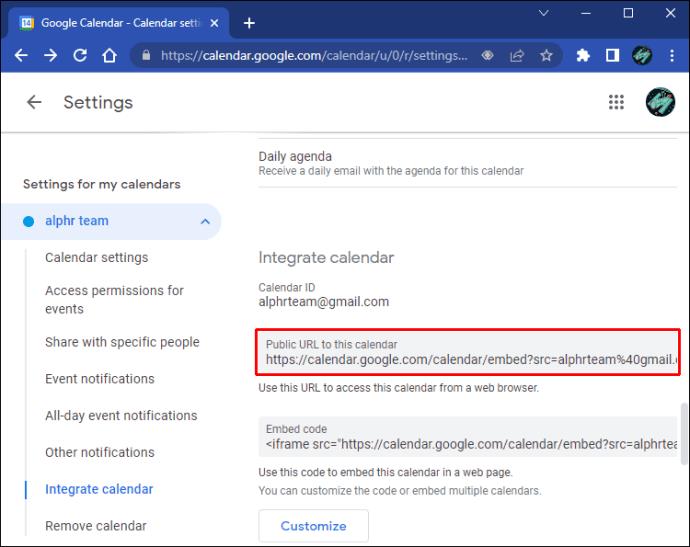Des outils en ligne comme Google Calendar et Notion facilitent l'organisation des flux de travail et le suivi des projets. Cependant, pour parvenir à une organisation ultime, il est bon d'avoir tous les outils dont nous avons besoin en un seul endroit. Pour cette raison, vous pourriez envisager d'intégrer votre calendrier Google dans Notion pour gagner du temps en passant d'une application à l'autre.

Si vous en avez assez de changer constamment d'onglet entre Google Agenda et Notion, nous pouvons vous aider. Dans cet article, vous apprendrez comment intégrer Google Agenda à Notion. Nous vous montrerons également une solution de contournement que vous pouvez utiliser pour effectuer la même tâche sans que votre calendrier ne devienne public. Commençons.
Comment intégrer Google Calendar dans Notion
Google Agenda fournit un widget natif que vous pouvez intégrer dans des applications tierces, y compris Notion. Grâce au widget, vous pouvez afficher vos événements, réunions et tâches via Notion et l'application dans laquelle vous avez intégré le lien.
Voici comment intégrer Google Agenda dans Notion :
Obtenez un lien d'intégration à partir de votre tableau de bord Google Agenda
- Ouvrez votre agenda Google sur votre navigateur.

- Survolez le calendrier que vous souhaitez intégrer à Notion et cliquez sur les trois points qui s'affichent.

- Choisissez "Paramètres et partage".

- Faites défiler jusqu'à "Autorisations d'accès pour les événements".

- Vérifiez l'étiquette indiquant "Mettre à la disposition du public".

- Dans l'avertissement contextuel, cliquez sur "OK". Cette action rendra votre calendrier accessible au public, y compris les recherches Google.

- Dans le menu latéral de gauche, sélectionnez "Intégrer le calendrier".

- Copiez le lien d'intégration dans la case "URL publique de ce calendrier".
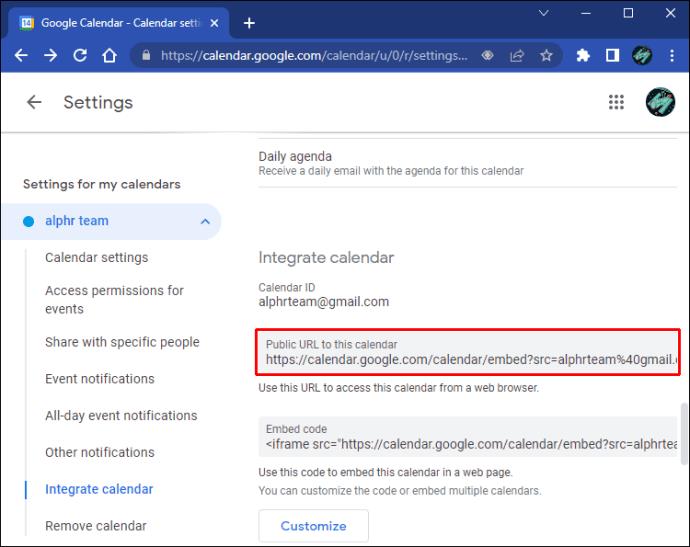
Collez le lien d'intégration de votre tableau de bord Google Calendar dans Notion
Maintenant que vous disposez d'un lien d'intégration depuis le tableau de bord de Google Agenda, il est temps de le charger dans votre Notion. Pour ce faire, suivez ces étapes :
- Ouvrez votre Notion dans votre navigateur.

- Dans le coin inférieur gauche de la fenêtre, cliquez sur "Nouvelle page".

- Dans les options, sélectionnez "Vider avec l'icône".

- Nommez votre page.

- Appuyez sur la touche "Entrée" de votre clavier.

- Tapez "/" pour ouvrir les commandes disponibles. Parmi les options proposées, sélectionnez "Intégrer".

- Collez le lien que vous avez copié depuis votre tableau de bord Google Agenda dans le formulaire modal et cliquez sur le bouton "Intégrer le lien". Vous devriez maintenant voir un widget de calendrier avec tous les événements et tâches tels qu'ils se trouvent dans votre tableau de bord Google Agenda.

- Sélectionnez et faites glisser les bords pour ajuster la taille du widget.

Remarque : Le widget de calendrier que vous venez de créer ci-dessus est en mode lecture seule. Pour cette raison, vous ne pouvez pas ajouter ou modifier les événements dessus. Si vous souhaitez effectuer cette action, revenez à votre tableau de bord Google Agenda et mettez à jour le calendrier si nécessaire. La bonne nouvelle est que votre page Notion reflétera toutes les modifications apportées à votre tableau de bord Google Agenda.
Comment intégrer Google Calendar dans Notion sans le rendre public
Le widget natif de Google Calendar fonctionne parfaitement, mais il compromet votre vie privée en ligne car vous devez rendre votre calendrier public. Par conséquent, le calendrier que vous intégrez dans Notion est accessible à tous, même aux robots d'exploration Web.
Heureusement, Indify ne vous oblige pas à renoncer à votre vie privée. La plateforme vous permet de créer des modèles personnalisables pour vos pages Notion. Il propose également une version gratuite et payante, mais la version gratuite devrait suffire pour ce tutoriel.
Pour intégrer votre agenda Google dans Notion sans le rendre public, procédez comme suit :
Accédez à Indify et créez un widget Google Calendar
- Accédez à indify.co et créez un compte ou connectez-vous à un compte existant à l'aide de votre compte Google.

- Faites défiler vers le bas pour trouver "Explorer les widgets".

- Sous "Explorer les widgets", choisissez "Google Agenda".

- Nommez le widget et sélectionnez "Continuer".

- Sur le côté gauche de la fenêtre, cliquez sur le bouton "Connexion avec Google" et autorisez Indify à accéder à votre agenda Google.

- Appuyez sur le menu déroulant "Sélectionner un calendrier" pour choisir le calendrier que vous souhaitez intégrer à Notion.

- Vous devriez maintenant voir un aperçu de votre agenda Google.

- Copiez le lien dans le coin inférieur gauche de l'écran.

Ajouter le widget Google Calendar à Notion
Maintenant que vous avez un lien d'accès à votre widget Google Calendar, il est temps de l'intégrer dans Notion. Voici comment procéder :
- Connectez-vous à votre compte Notion.

- Dans la barre latérale, cliquez sur "Ajouter une page".

- Nommez la page.

- Appuyez sur la touche "Entrée".

- Cliquez sur l'espace réservé qui dit "Tapez '/' pour les commandes".

- Collez le lien que vous avez copié depuis votre compte Indify.

- Sélectionnez "Créer une intégration" dans le menu qui apparaît sur le côté.

- Vous devriez maintenant voir un widget de calendrier dans votre Notion ; si vous souhaitez modifier sa taille, cliquez et faites glisser les bords pour les ajuster à votre taille préférée.

Avec votre widget Google Agenda maintenant intégré, vous devriez voir les modifications que vous apportez sur votre tableau de bord Google Agenda reflétées dans Notion.
Arrêter de basculer entre les onglets
Le temps est une ressource rare, et en économiser le moindre peu peut faire une grande différence. C'est pourquoi vous ne devriez pas avoir à revenir à Google Agenda chaque fois que vous souhaitez mettre à jour un projet dans Notion. Heureusement, l'intégration de ces deux programmes est facile, grâce au widget natif de Google Calendar et au site Web Indify, qui garantit la confidentialité de votre calendrier. Nous espérons que cet article vous aidera à améliorer votre productivité en vous permettant d'accéder à votre agenda Google à partir de Notion.
Avez-vous essayé d'intégrer Google Calendar et Notion avec d'autres outils que ceux mentionnés dans cet article ? Veuillez partager votre expérience dans la section des commentaires ci-dessous.